Glavne komponente sistema zvučnika računara su zvučna kartica i audio izlazni uređaj - zvučnici (zvučnici) ili slušalice. Zvučne kartice modernih računara implementiraju se u dvije glavne kategorije:
- integrisan u matičnu ploču računara (na ploči);
- odvojene (diskretne) zvučne kartice instalirane unutar sistemske jedinice računara.
Postoje i jeftine ili veoma skupe (za profesionalne muzičare) eksterne zvučne kartice sa USB konektorom.
Široko rasprostranjena prva opcija uključuje odlemljenje audio čipa na matičnoj ploči. Što je potonje skuplje, bolje se koristi mikrokolo u njemu. Ali čak i u ovom slučaju, kvalitet zvuka na ugrađenim karticama ne može se nazvati visokim, iako je sasvim zadovoljavajući za obične korisnike. Utjecaj smetnji od blisko raspoređenih drugih elemenata sistemske jedinice ponekad dovodi do toga da je audio signal na takvim karticama izobličen. Osim toga, u slučaju velikog opterećenja procesora, zvuk zastoj.
Diskretne zvučne kartice imaju znatno veće audio karakteristike. Obradu audio signala u njima obavlja specijalizovani zvučni procesor. Komplet za isporuku takve ploče uključuje poseban softver koji implementira različite akustične efekte. Međutim, treba napomenuti da se potencijalno visok kvalitet zvuka može ujednačiti običnim zvučnicima ili slušalicama. Posebno se preporučuje upotreba zvučnika sa drvenim kućištima.
Razlozi za gubitak zvuka
Ponekad nakon uključivanja ili tokom rada na računaru, zvuk može nestati. Zašto nema zvuka na računaru? Razlog nestanka ili izobličenja može biti problem u njegovim softverskim ili hardverskim komponentama:
- loš kontakt ili kvar zvučnika ili slušalica;
- neispravne postavke parametara audio uređaja;
- oštećeni vozači;
- neispravnost ploče za zvuk ili matičnu ploču (za verziju na ploči);
- nekompatibilnost sa drugim programima ili drajverima;
- netačne postavke BIOS-a;
- izloženost virusima.
Najlakši načini za oporavak
Ako je zvuk jednostavno nestao, trebali biste ponovo pokrenuti računar. Dešava se da su problemi sa zvukom rezultat slučajnog kvara. Ako se problem nastavi, uvjerite se da je prekidač zvučnika uključen, a ne u krajnjem položaju. Zatim vizuelno provjerite pouzdanost povezivanja utikača zvučnika (ili slušalica) na odgovarajući (zeleni) priključak na računaru. Loš kontakt sa utičnicom takođe može da dovede do zviždanja. Performanse samih zvučnika mogu se provjeriti povezivanjem na drugi izvor zvuka - plejer, pametni telefon, drugi računar.
U cijeloj liniji korištenih verzija operativnog sistema - Windows 7/8/10, kao iu zastarjelom Windows XP-u, postoji univerzalni alat - "System Restore". Omogućava vam da vratite računar u upotrebljivo stanje. Ako je zvuk bio normalan, na primjer, prije dan ili tjedan, tada možete "vratiti sat unatrag" i vratiti se u ovo stanje. Snimak ekrana ispod sa slikom sekvencijalno otvorenih prozora objašnjava algoritam povratka ("Kontrolna tabla" -> "Sistem" -> "Zaštita sistema" -> "Oporavak" -> izaberite tačku vraćanja -> "Dalje"). Nakon što se računar automatski restartuje, zvuk bi trebalo da se vrati. 
Podešavanje audio parametara
Neiskusni korisnici računara nesvjesno bi mogli isključiti zvuk sa trake zadataka (precrtani zvučnik ili klizač spušten). Ako je tako, onda ga morate vratiti, kao što je prikazano na snimku ekrana (da biste uklonili isključivanje, kliknite na ikonu zvučnika).

Zatim treba da odete na "Start" -> "Kontrolna tabla" -> "Administrativni alati" -> "Usluge" i uverite se da je Windows Audio usluga automatski pokrenuta i pokrenuta; u suprotnom, ponovo ga pokrenite.

Da biste provjerili postavke audio parametara, idite na "Start" -> "Kontrolna tabla" -> "Zvuk" i provjerite postoji li zelena kvačica pored zvučnog uređaja koji koristite. To znači da zvučnici rade. U suprotnom, kliknite na dugme "Svojstva",

zatim u novom prozoru otvorite donju listu, odaberite izraz "Koristi ovaj uređaj" i kliknite OK.

Ponovno instaliranje drajvera
Možete se uvjeriti da zvučna kartica ispravno radi u Device Manageru: "Start" -> "Control Panel" -> "Device Manager". Nakon otvaranja liste Sound, Video and Game Controllers, prisustvo modela (Realtek High Definition Audio) i odsustvo alarmantnog žutog znaka uzvika pored linije znači da je sve u redu. Ako pritisnete desnu tipku miša na ovoj liniji, nakon čega - "Svojstva", tada će se u novom prozoru pojaviti obavijest "Uređaj radi normalno".

U suprotnom, morate ažurirati ili ponovo instalirati drajver. Ista potreba ponekad se javlja nakon instaliranja novog djelomično nekompatibilnog uređaja ili programa. Da biste ažurirali, kliknite desnim tasterom miša na liniju Realtek High Definition Audio i kliknite na "Ažuriraj upravljačke programe" na padajućoj listi.

Novi prozor nudi dva načina za pronalaženje ažuriranih upravljačkih programa sa objašnjenjima.

U nekim slučajevima, efekat se postiže tek nakon uklanjanja postojećeg drajvera (pogledajte prethodni snimak ekrana) i nove instalacije od nule. Windows 7 operativni sistem bi trebao automatski instalirati upravljački program koji nedostaje nakon ponovnog pokretanja (Plug and Play). Ako se to ne dogodi, tada se potrebni drajver može preuzeti sa diska koji ste dobili uz kupovinu na diskretnu zvučnu karticu ili na matičnu ploču. Konačno, u krajnjoj nuždi, drajver se može pronaći i preuzeti na Internetu na mjestu proizvođača kartice ili ploče.
Neispravnost zvuka ili matične ploče
Ovi kvarovi su složeni i otkrivaju se na posebnoj opremi servisnih radionica. Međutim, ako imate isti računar u svojoj kancelariji ili kod kuće (na primjer, kod komšije), sumnjivu karticu možete zamijeniti poznatom dobrom. Nakon provjere na ovaj način, problem se može riješiti kupovinom nove ploče.
BIOS postavke
Moguće je da je neiskusni korisnik, nesvjesno, isključio integriranu zvučnu karticu u postavkama BIOS-a. Da biste omogućili, potrebno je da ponovo pokrenete računar, unesete podešavanja (pritiskom na taster Del pre pokretanja sistema), pronađete odeljak Konfiguracija ugrađenih uređaja i zamenite Disabled sa Enabled. Istovremeno, treba imati na umu da ako se koristi diskretna zvučna kartica, ova opcija mora biti onemogućena.

Nedostatak zvuka može biti posljedica nedovoljne antivirusne zaštite. U takvim slučajevima morate temeljito skenirati cijeli računar, eventualno uz pomoć drugih antivirusnih programa. Nakon otkrivanja i uklanjanja virusa, drajvere će najvjerovatnije morati ponovo instalirati kao što je gore opisano.
Zaključak
Dosljedna primjena gore navedenih preporuka će vratiti normalan zvuk na vašem računaru. Sličan savjet možete pronaći u drugim člancima za upit za pretragu "Zašto je zvuk mog računara nestao?"
Teško je zamisliti smiješniju situaciju od gledanja sljedećeg broja Comedy Cluba na PC-u bez zvuka. Istovremeno, ovakav kvar kompjutera je daleko od neuobičajenog u praksi korisnika. Odličan primjer za to je nezadrživa popularnost pitanja o tome kako uključiti zvuk na računaru. Da, "neovlašćeni bojkot" koji je najavio vaš računar definitivno je neprijatno iznenađenje za mnoge početnike. Pogotovo kada se uzme u obzir da je problem sa zvukom prilično višestruki u rezoluciji. Međutim, vi, dragi čitaoče, opet imate sreće! Jer za samo nekoliko minuta moći ćete da "odvežete jezik" praktično svakom Windows operativnom sistemu. Pa, ne gubimo dragocjeno vrijeme – okrenimo se iskustvu profesionalaca.
Dijagnostika "mute" računara
Odgovor na pitanje kako vratiti zvuk na računar treba tražiti na dva načina. Činjenica je da najčešće sistem "gubi glas" zbog softverskih kvarova. Međutim, zvuk može nestati kao rezultat hardverskog kvara. Na primjer, integrirani audio čip. Da biste razumjeli šta je tačno uzrok "tišine", morate pribjeći korak po korak planu akcije. Tek nakon detaljne praktične analize bit ćete čvrsto uvjereni da li je vaš audio kvar hardverski ili softverski. Međutim, da ne pričamo o lošem - o svemu treba odlučiti bez intervencije stručnjaka.
Korak broj 1. Osnovna provjera
Recite mi kako da uključim zvuk na računaru ako zvučnici ne rade ili jednostavno nisu povezani? Naravno, nema šanse! Izuzetno jednostavni koraci mogu vam pomoći da izbjegnete greške i izgubljeno vrijeme.
Prije svega, trebate provjeriti:
- Da li su zvučnici povezani sa računarom i da li se utikač koji se koristi odgovara odredišnom uređaju.
- Lokacija utikača ako se zvučnici napajaju iz električne utičnice.
- U kom položaju je kontrola jačine zvuka. Možda je uvrnuto "na nulu".
- Da li je jedan od priključnih kablova oštećen?
Često upravo takve "platnosti" tjeraju osobu na pogrešne radnje. Stoga, budite oprezni. Povežite zvučnike za koje se zna da rade. Možda su svi vaši strahovi uzaludni!
Korak # 2. Otkrijte "tajne" znakove
U slučaju da je zvuk na računaru nestao, obratite pažnju na ikonu u obliku zvučnika koja se nalazi u sistemskoj paleti. Može biti precrtano da označi deaktivaciju uređaja za reprodukciju. Pomjerite klizač gore. Ako sve ostane nepromijenjeno, prijeđite na sljedeću točku rješenja.
Korak #3. Windows usluge

Nije tajna da operativni sistem ima nevjerovatno široku funkcionalnost. Upravljanje i kontrolu u OS-u vrše posebne službe, od kojih je jedna zadužena za reprodukciju audio materijala. Jednostavno je nemoguće u potpunosti prilagoditi zvuk na računaru bez Windows Audio-a. Stoga morate provjeriti trenutno stanje ove usluge.
- Koristite kombinaciju prečaca Win + R da biste otvorili meni Pokreni.
- U prozoru koji se otvori unesite naredbu services.msc. Nakon potvrde tipkom "OK", bit ćete preusmjereni na poseban odjeljak "Usluge".
- Pronađite Windows Audio na ponuđenoj listi.
Da bi se zvuk reprodukovao i da bi sistem ispravno prepoznao audio postavke, provjerite je li usluga aktivna. To jest, kolona "Status" sadrži parametar "Running", a kolona "Tip pokretanja" je postavljena na "Automatic". Možete izvršiti potrebne promjene koristeći isti desni gumb miša, postavljajući kursor na stavku koja zahtijeva odgovarajuću reviziju.
Korak # 4. Drajver koji se može srušiti
Precrtani zvučnik u ležištu takođe može ukazivati na nesposobnost posebnog programskog koda koji kontroliše audio čip. Drugim riječima, zvuk na računaru nestaje kada drajver postane neupotrebljiv.
- Otvorite start meni.
- Zatim idite na odjeljak "Sistem".
- Odaberite "Upravitelj uređaja" na lijevoj strani prozora.
Neće vam biti teško pronaći "krivca" problematične situacije. U prikazanoj listi uređaj koji ne radi biće označen znakom uzvika ili zabrane. Ažurirajte drajver zvuka pomoću servisnog diska (softver za matičnu ploču iz kompleta). U nedostatku takvog, trebate otići na službenu web stranicu proizvođača i u odjeljku "Podrška" preuzeti odgovarajuću modifikaciju softverskog alata vašeg računara. Treba napomenuti da prije instaliranja najnovije verzije upravljačkog programa za zvuk morate ukloniti staru komponentu kontrole uređaja.
Standardna Windows funkcionalnost

Kada svi vaši pokušaji praktičnih radnji da odgovorite na pitanje kako uključiti zvuk na računalu nisu donijeli plodne rezultate, ima smisla koristiti nevjerojatno zgodnu opciju "Rješavanje problema". Međutim, ova funkcija je dostupna samo u novijim verzijama operativnog sistema Windows. Da biste pokrenuli ovaj alat za ispravljanje konfliktnih situacija, potrebno je da kliknete desnim tasterom miša na konfliktni uređaj (označen od strane sistema posebnim znakom upozorenja) i u kontekstnom meniju izaberete „Dijagnostika i korekcija“. Nakon nekoliko minuta, OS će vas obavijestiti o rezultatu obavljenog posla. Vjerovatno će takva postavka zvuka na računaru biti efikasan spas za naizgled "tupu" situaciju.
Korak # 5. Postavke
Ako ste uvjereni da je upravljački program ispravno instaliran, a servisni prozor zvučnog uređaja "Svojstva" prikazuje trenutno stanje "Radi normalno", onda treba tražiti rješenje za pitanje "kako uključiti zvuk na računaru" po slijedećem algoritmu radnji:

- Iz Start menija izaberite Control Panel.
- Idite na odjeljak "Zvuk".
- U prozoru koji se otvori, kliknite desnim tasterom miša na ikonu prikazanog uređaja za reprodukciju. Odaberite "Svojstva" iz kontekstnog izbornika.
- Dok ste na kartici "Općenito", obratite pažnju na stavku "Primjena uređaja" ispod. Tačnije, vrijednost u polju za potvrdu. Primijenite opciju Uključeno.
U slučaju kada na navedenoj listi postoji više instaliranih uređaja za reprodukciju, jednom od njih treba dodijeliti vrijednost "Default".
Korak # 6. Audio kontroler
U pravilu, u većini proizvedenih matičnih ploča implementirana je proširena zvučna shema. Odnosno, integrisanim audio čipom može se upravljati pomoću posebno instaliranog drajvera. Hajde da pogledamo primer gde se podešavanje zvuka na računaru vrši preko Realtek HD Manager-a.
- Kliknite na ikonu zvučnika (tamnije boje i nešto veća od standardne Windows kontrole jačine zvuka).
- U radnom prozoru dispečera koji se otvori, aktivirajte ikonu u obliku ključa (donji dio interfejsa, desno).
- U slučaju da se zvuk ne reproducira, potrebno je promijeniti šemu iz jedne vrijednosti u drugu (što znači "Prednja ploča AC" 97 "i istoimena stavka koja se nalazi odmah ispod).
Često vam ova promjena omogućava korištenje potrebnog audio kanala.
Korak #7. Nerazumljiv multimedijalni format

Česti su slučajevi kada je audio reprodukcija na računaru nemoguća zbog nedostatka audio kodeka. Ova poteškoća se lako može ispraviti.
- Unesite K-Lite Codec Pack u traku za pretragu vašeg pretraživača.
- Zatim odaberite zvanični izvor proizvoda sa ponuđene liste.
- Preuzmite i instalirajte potreban softver.
Tipično, ova radnja daje računaru "svejedinu" multimedijalnu sposobnost. Budite sigurni da vaš računar neće biti izuzetak od pravila.
Korak broj 8. Softverski incidenti
Događa se da nakon instaliranja određenog softvera zvuk nestaje, a nakon deinstaliranja konfliktnog programa ponovo se pojavljuje. Neki media playeri reproduciraju ograničen broj audio i video formata. To je jedini razlog zašto često nesretni korisnici počinju paničariti. Stoga, prije instaliranja bilo kojeg programa za gledanje i reprodukciju multimedijalnog sadržaja, trebate pogledati recenzije proizvoda i pregled njegovih taktičkih i tehničkih mogućnosti.
Korak broj 9. Potražite razlog u BIOS-u
Kao što znate, BIOS firmver kontroliše i nadgleda rad celokupnog hardvera računarskog uređaja. Dakle, instaliranje zvuka na računar može se pokazati kao nemoguća misija kada je audio funkcija onemogućena u BIOS-u iz nekog nepoznatog razloga. Međutim, poznavajući glavno pravilo pri radu sa osnovnim sistemom: "Ne dirajte i ne mijenjajte nepoznate vrijednosti", uspješno ćete se nositi sa zadatkom.
Da biste provjerili da li je audio funkcija omogućena u BIOS-u, morate učiniti sljedeće:
- Prijavite se u Bios vašeg računara.
- Ovisno o verziji BSVV, lokacija "prekidača" zvuka može se razlikovati. Međutim, naziv "AUDIO" i vrijednost "Enabled / Disabled" ili "On" su nepromijenjeni.
- Pronalaženje kartice sa opcijom Onboard Device Configuration, ili High Definition Audio, nije teško. Glavna stvar je razumjeti ozbiljnost poduzeća i ne praviti nepromišljene promjene u firmveru. Pošto je opterećeno...
Korak # 10. Oporavak sistema

Ako nakon svih manipulacija, pitanje kako instalirati zvuk na računalo ostane neriješeno, onda bi bilo razumno koristiti metodu predstavljenu u nastavku.
- Idite na početni meni.
- Unesite "restore" u polje za pretragu.
- Nakon što se odeljak za pretragu prikaže na vrhu prozora usluge, pritisnite Enter.
- Odaberite potrebnu sigurnosnu kopiju i potvrdite svoj izbor odgovarajućim gumbom.
Nakon ponovnog pokretanja, sistem će ponovo dobiti mogućnost reprodukcije zvuka.
Korak 11. Oštećeni ili nedostajući OS fajlovi
Ponekad se pitanje kako napraviti zvuk na računaru rješava vraćanjem izgubljenih unosa u sistemskom registru. Zaista, vrlo često korisnik, kao rezultat pogrešnih radnji (obično u potrazi za slobodnim prostorom na tvrdom disku), briše važne podatke OS-a. Na kraju se dešava neizbežno - Windows gubi punu funkcionalnost. Međutim, nesretni korisnik nema uvijek priliku da vrati sistem u prvobitno stanje. Inače, za sve je kriv isti dobro poznati razlog - ušteda prostora na HDD-u, odnosno jednostavno nema rezervnih kopija OS-a, jer je System Restore namjerno onemogućen. Ipak, čak iu takvoj situaciji postoji izlaz.

- Istovremeno pritisnite tipke Win i R.
- U meniju Pokreni otkucajte cmd.exe
- · U komandnom prozoru napišite sfc / scannow.
- Pritisnite Enter.
Oštećeni podaci će biti vraćeni iz sigurnosne kopije. Vjerovatno ćete nakon ponovnog pokretanja OS-a ponovo čuti zvučni pozdrav.
Korak broj 12. Virusna infekcija
Zlonamjerni kod ne samo da krade i uništava korisničke podatke. Virusni program koji se infiltrirao u okruženje operativnog sistema takođe može biti razlog za gubitak zvuka na računaru. Za identifikaciju štetočina potreban je poseban softver. Antivirusni program koji se tradicionalno koristi za zaštitu nije sasvim dovoljan. Međutim, danas na internetu postoji mnogo efikasnih uništavača zlonamjernog koda. Stoga ne biste trebali imati velikih poteškoća u procesu pronalaženja potrebnog softverskog alata.
- Kako biste bili sigurni da vaš PC nikada neće imati problema sa zvukom, povremeno provjerite na službenoj web stranici vašeg proizvođača (proizvođača matične ploče) da vidite da li su objavljeni noviji drajveri.
- Povezujući uređaje za reprodukciju zvuka na sistemske konektore računara, neće biti suvišno detaljnije razumjeti ispravnost uključene šeme povezivanja.
- Često matične ploče imaju posebne kontaktne pločice koje se mogu zatvoriti posebnim kratkospojnicima kako bi se remapirao audio izlaz. Stoga je vrijedno pogledati dokumentaciju matične ploče i detaljnije proučiti problematično pitanje.
- Ako su sve metode uzaludne u smislu vaših očekivanja (što je malo vjerovatno da će se dogoditi), potražite specijaliziranu pomoć.
Kako da povežem audio na svom računaru? Kao što možete zamisliti, ovo je pitanje nevjerovatno velikih razmjera. Međutim, danas ste naučili mnogo informacija o tome šta je potrebno učiniti da biste „razgovarali“ sa svojim elektronskim prijateljem i čega biste trebali paziti dok ga koristite. Sve najbolje i prijatne zvučne utiske vama!
Možete koristiti kontrolu jačine zvuka zvučnika. Gotovo svi imaju jedan koji se nalazi na vašoj bočnoj traci. Ako je dugme zaključano na vrednost "0" ili "1", pomeranje dugmeta će povećati jačinu zvuka sistema. Ovo je obično glavni uzrok prekida zvuka.
Drugi način da uključite zvuk na laptopu je promjena postavki miksera. U donjem desnom uglu ekrana, pored sata, nalazi se ikona zvučnika. Kada dvaput kliknete na ovu ikonu, mikser vaše zvučne kartice će se pojaviti ispred vas. Glavni sistem se može postaviti na "0" ili potpuno isključiti. Dodavanje vrijednosti ovom parametru će dati izgled zvuka.
Drugi način da provjerite zvuk na vašem laptopu je da kontrolišete zvuk pomoću interventnih tastera vašeg uređaja. Svaki laptop ima svoje, koje su odgovorne za ispravan rad nekih komponenti, uključujući i zvuk. Pritisnite taster Fn + ikonu zvučnika da uključite zvuk. Najvjerovatnije će biti prikazane 2 ikone sa zvučnikom: pritiskom na jedno dugme pojačavate zvuk, a pritiskom na drugo smanjujete zvuk.
Ako gore navedene metode ne rade, provjerite priključke zvučnika na audio ulaz i mrežne priključke. Također provjerite žičane veze između zvučnika. Nakon što povežete sve žice koje su isključene, čut ćete zvuk iz zvučnika.
Povezani video zapisi
Izvori:
- zvučni tasteri na laptopu
Individualna podešavanja telefona omogućavaju ne samo optimizaciju za udobnu upotrebu od strane određenog vlasnika, već i pretvaranje telefona u dodatak koji odražava karakter njegovog vlasnika. Prilagodba zvuk ključevi na Samsung telefonima, odnosi se na prilagođavanje. Isključite zvuk ključevi može se izvršiti na nekoliko načina.
Instrukcije
U standby modu pritisnite stranu ključevi jačinu zvuka na najnižu oznaku dok se na ekranu ne pojavi precrtana ikona zvučnika. Da biste vratili zvuk, pritisnite gornju stranu ključevi na jačini zvuka. Da biste ušli u stanje pripravnosti, jednostavno otvorite klizač ili otključajte tastaturu.
Da biste omogućili opciju "Bez zvuk»Pritisnite i držite u stanju pripravnosti ključevi imati "#" nekoliko sekundi. Da biste se vratili u normalni način rada, ponovite radnju. Način rada „Bez zvuk"Može se podesiti i putem opcije" Postavke ". Uđite u meni, odaberite "Postavke", idite na odjeljak "Profili" i postavite "Ne zvuk».
Da isključite zvuk ključevi ili postavite drugi zvuk za tastaturu, otvorite meni, idite na odjeljak "Postavke", odaberite "Profili" i kliknite na lijevi softver ključevi u "Opcije". U meniju koji se pojavi odaberite naredbu "Promijeni" i potvrdite svoj izbor. Sa četiri pozicije ključevi i idite do odjeljka "Zvukovi telefona". U odjeljku "Uključivanje / isključivanje telefona" odaberite način rada "Isključeno", potvrdite odabir.
Idite na stavku menija „Jačina zvuka zvuk telefona“, pritisnite dugme „Opcije“, a zatim „Promeni“ i pomoću četiri položaja ključevi način postavljanja navigacije zvuk do oznake "0". Potvrdite akciju klikom na dugme "Odaberi". Da vratim zvuk ključevi telefon koristeći pravu navigaciju ključevi i postavite jačinu zvuka na vrijednost različitu od "0".
Za postavljanje drugačijeg zvuka klika ključevi, idite na odjeljak "Zvuk tastature" i odaberite sa dostupne liste zvuk koji vam odgovara, krećući se kroz redove pomoću navigacije ključevi... Potvrdite izbor pritiskom na ključevi kod "Izbor" ili ključevi na potvrdi koja se nalazi u središnjem dijelu četveropozicije ključevi navigacija. Napuštajući meni, ponovo potvrdite svoj izbor tako što ćete potvrdno odgovoriti na pitanje „Sačuvati promjene?“.
Uzrok kvara može biti samo na dva mjesta: u hardveru vašeg računara ili u njegovom softveru. Drugim riječima, odsustvo zvuka je posljedica kvara u radu Hardver PC, ili je to zbog podešavanja operativnog sistema, neispravnog rada nekih programa. Treba shvatiti da pojava takvog kvara ne ovisi o OS-u, njegovoj novosti. Ovo se može dogoditi u starijim verzijama kao što je Windows XP, kao iu najnovijim Windows 8. Može se dogoditi iu Linuxu i drugim vrstama OS-a. Čak i ako je vaša oprema najnovija i najmodernija, najskuplja zvučna kartica, najkvalitetniji zvučnici, i dalje se možete suočiti sa sličnim problemom.
Kako da vratim zvuk na računaru?
Od početka moramo otkriti sam uzrok problema. Razlog izostanka zvuka ćemo utvrditi na različite načine, počevši od onih najjednostavnijih i najelementarnijih.
Da bismo to učinili, slijedit ćemo, korak po korak, prema sljedećim uputama:
Ako vam nijedna od gore navedenih tačaka nije pomogla, onda trebate koristiti posljednju opciju - pozvati majstora za pomoć ili odnijeti PC u radionicu.
Ako se zvuk ne reproducira ili postane loš.
U takvim slučajevima, prije svega, morate zapamtiti koje su radnje izvršene na računaru zadnji put kada je zvuk bio normalan. Možda ste instalirali nešto novo. U ovom slučaju, problem se može prilično lako riješiti deinstaliranjem programa koji ste instalirali. U drugim slučajevima, problem može biti povezan sa slučajnim uklanjanjem važne komponente u operativnom sistemu. Stoga bi trebali biti oprezni sa svim programima koje brišete. Slijedite sve gore opisane preporuke za rješavanje problema, najvjerovatnije nešto, i pomoći će. Uvijek, u svim nejasnim situacijama, možete koristiti odjeljak za pomoć koji se nalazi u meniju Počni. Kada je zvuk promukao ili na neki drugi način izobličen, provjerite postavku zvuka. Možda se izgubio ili ste slučajno dodali neki zvučni efekat, koji se sada poigrava sa zvukom.
Kada je zvuk promukao ili na neki drugi način izobličen, provjerite postavku zvuka. Možda se izgubio ili ste slučajno dodali neki zvučni efekat, koji se sada poigrava sa zvukom.
Dešava se da zvuk općenito radi dobro, ali u bilo kojem, konkretnom programu, reproducira se (ili ne reproducira) loše kvalitete. Ovo se može riješiti ispitivanjem postavki zvuka u samom programu, ili u krajnjem slučaju, ponovnim instaliranjem, ovo bi trebalo pomoći.
Rešavanje problema sa zvukom u Windows 7 i Windows XP
Ovaj dodatak će vas provesti kroz korake šta da radite kada zvuk nestane na računaru u Windows XP i Windows7 operativnim sistemima. I tako da krenemo redom:
Pronađite sat u obliku zvučnika u donjem desnom uglu ekrana.
Ako ova ikona nedostaje, kao u Windows XP-u, provjerite postavke pomoću kontrolne table koja se nalazi u odjeljku "Zvukovi i audio uređaji" (uputstvo za Windows XP, tačka 4).
Klikom na lijevu tipku miša na ovu ikonu, trebali biste se uvjeriti da je zvuk uključen, a da se kontrola jačine zvuka ne nalazi na samom dnu.
Otvara se prozor u kojem je potrebno označiti da li su regulatori uključeni:
- Volumen u mikseru Windows7, Vista;

- Jačina zvuka u Windows XP mikseru.
 Ako ne možete promijeniti postavke zbog deaktivacije parametara (označeni su blijedo sivom bojom), stepen operativnosti audio uređaja se provjerava u upravitelju zadataka (tačka 3). Ako dođe do problema, morat ćete ponovo instalirati audio drajver (tačka 6).
Ako ne možete promijeniti postavke zbog deaktivacije parametara (označeni su blijedo sivom bojom), stepen operativnosti audio uređaja se provjerava u upravitelju zadataka (tačka 3). Ako dođe do problema, morat ćete ponovo instalirati audio drajver (tačka 6).
Prije provjere postavki i statusa zvučne kartice, provjerite jesu li zvučnici ili slušalice uključeni ili pravilno spojeni. Audio kartica sadrži izlaz za povezivanje zvučnika, označen zelenom bojom.
 Kada instalirate više od jedne zvučne kartice na računar, potrebno je da se uverite da su zvučnici povezani na konektor radne kartice (koju koristi sistem). Žica koja povezuje zvučnike sa sistemskom jedinicom mora dobro pristajati.
Kada instalirate više od jedne zvučne kartice na računar, potrebno je da se uverite da su zvučnici povezani na konektor radne kartice (koju koristi sistem). Žica koja povezuje zvučnike sa sistemskom jedinicom mora dobro pristajati.
Najbolje je provjeriti performanse zvučnika na drugom računaru, ili povezivanjem nekog od odgovarajućih uređaja na audio izlaz.
Da uđete u "Upravitelj uređaja", kliknite redom:
Na Windows 7 ili Vista:
"Start", zatim "Postavke", zatim "Kontrolna tabla" i "Upravljač uređajima".
Na Windows XP:
Desnim dugmetom miša otvorite kontekstni meni tako što ćete kliknuti na ikonu „Moj računar“, izabrati „Svojstva“, otići na karticu „Hardver“ i kliknuti na „Upravljač uređajima“.
 Vaš audio uređaj bi se trebao pojaviti u odjeljku Sound, Video and Game Controllers.
Vaš audio uređaj bi se trebao pojaviti u odjeljku Sound, Video and Game Controllers.
 U nedostatku uređaja, ili u mjestu uzvičnika nasuprot njemu, stvar je u oštećenom ili nestalom vozaču. Upravljački program je u ovom slučaju potpuno ažuriran ili ponovo instaliran (tačka 6).
U nedostatku uređaja, ili u mjestu uzvičnika nasuprot njemu, stvar je u oštećenom ili nestalom vozaču. Upravljački program je u ovom slučaju potpuno ažuriran ili ponovo instaliran (tačka 6).
Da biste otvorili prozor za audio postavke u Windows 7 i Vista, potrebno je da kliknete: "Start", zatim "Postavke", "Kontrolna tabla" i "Zvuk".
Nakon toga će se otvoriti dijaloški okvir u kojem će biti vidljiva lista svih vaših uređaja. U ovom slučaju, podrazumevano postoji jedan uređaj:
 Činjenica da audio radi ispravno je označena odgovarajućim natpisom ispod imena sa zelenom kvačicom u blizini ikone uređaja.
Činjenica da audio radi ispravno je označena odgovarajućim natpisom ispod imena sa zelenom kvačicom u blizini ikone uređaja.
Ako se u ovom prozoru primijeti drugačija slika, koja karakterizira očigledne prekide u radu uređaja, morat ćete ponovo instalirati drajver (tačka 6).
Na Windows XP:
 Zatim idite na karticu "Jačina zvuka" i uvjerite se da nema kvačice pored stavke "Isključi zvuk". Jačina miksera mora biti podešena iznad nule.
Zatim idite na karticu "Jačina zvuka" i uvjerite se da nema kvačice pored stavke "Isključi zvuk". Jačina miksera mora biti podešena iznad nule.
 Ako su u ovoj fazi postavke ispravne, ali je zvuk na računaru nestao i još se ne vraća, idite na sljedeći korak.
Ako su u ovoj fazi postavke ispravne, ali je zvuk na računaru nestao i još se ne vraća, idite na sljedeći korak.
Ako je nemoguće pomaknuti kontrolu jačine zvuka miksera i prisustvo natpisa: "Nema zvučnih uređaja" umjesto vašeg uređaja, to služi kao signal da trebate ponovo instalirati upravljački program zvuka ili o kvaru zvučne kartice ( tačka 6).
Da biste to učinili, otvorite: "Start", zatim "Postavke", zatim "Kontrolna tabla", kliknite na "Administrativni alati" i na kraju - "Usluge". Ali moguća je i malo drugačija varijanta.
"Start" - "Pokreni", zatim unesite komandu services.msc u red, klikom na "OK" da biste završili. Otvorit će se prozor u kojem ćete morati pronaći uslugu pod nazivom "Windows Audio".
 Ako se servis pokrene i radi u "Auto" modu, kao što je jasno prikazano na slici, morat ćete zatvoriti prozor i prijeći na sljedeći korak.
Ako se servis pokrene i radi u "Auto" modu, kao što je jasno prikazano na slici, morat ćete zatvoriti prozor i prijeći na sljedeći korak.
Ako je usluga onemogućena, morat ćete je omogućiti. Odabirući ga desnom tipkom miša, kliknite na stavku "Svojstva" u padajućem izborniku.
 U prozoru sa svojstvima potrebno je da uradite sledeće:
U prozoru sa svojstvima potrebno je da uradite sledeće:
- Postavite tip pokretanja na "Auto";
- Kliknite na "Pokreni" (u Windows 7 ili Vista) ili "Start" (za Windows XP);
- Kliknite "Primijeni", a zatim "OK".
 Ako nema efekta, možete nastaviti s narednim radnjama.
Ako nema efekta, možete nastaviti s narednim radnjama.
Ako se u upravitelju uređaja ili u prozoru s postavkama audio parametara otkriju problemi koji ukazuju na neispravan rad zvučnog uređaja, govorimo o oštećenom ili neispravnom upravljačkom programu zvuka. Definitivno će ga trebati ažurirati ili ponovo instalirati.
Upravljački program zvučne kartice možete pronaći na disku koji dolazi sa kompletom ili na disku sa drajverima matične ploče sa zvučnim uređajem integrisanim u sistemsku ploču. Disk sa drajverima za matičnu ploču dobijate uz računar u trenutku kupovine. Drajveri moraju biti prikladni za vaš operativni sistem (OS). Na primjer, ako imate Windows 7 i disk drajvera je za Windows XP, samo preuzmite potreban drajver sa web stranice proizvođača kartice (matične ploče).
Recimo da imate odgovarajući paket za instaliranje potrebnih drajvera. U "Upravljaču uređajima" (stavka "Kontrolna tabla" "Sistem", "Hardver" i "Upravljač uređajima"), potrebno je ukloniti trenutno instalirani audio drajver. U nedostatku gore navedenog, potrebno je pronaći "Multimedia Audio Controller", a zatim ukloniti audio-video kodeke instalirane na vašem računaru. Da biste to učinili, trebate pozvati "Add or Remove Programs" sa kontrolne table, a zatim kliknuti na ponovno pokretanje sistema.
Ponovno pokretanje računara u operativnom sistemu Windows 7 će automatski ažurirati sistem, koristeći tehnologiju Uključi i igraj... Za ručnu instalaciju, morat ćete umetnuti disk drajvera u drajv.
Pokušajmo razmotriti instalaciju drajvera, fokusirajući se na Windows XP. Razlike u verzijama Windowsa su samo mala razlika u izgledu dijaloških okvira.
Otvarajući prozor Upravljača uređajima, potražite odjeljak u čijem se nazivu nalazi "zvuk" ili "multimedija". Da biste otvorili svojstva uređaja, samo dvaput kliknite na njega. Nakon odabira kartice "Upravljački program", potrebno je kliknuti na dugme "Ažuriraj". Otvoriće se meni u kojem sistem traži automatsku ili ručnu instalaciju. Kliknite na drugu stavku, a zatim na dugme "Dalje":
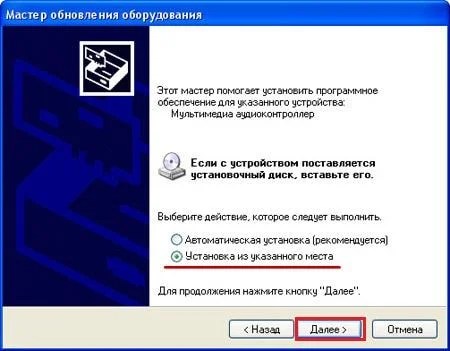 Nakon otvaranja prozora, označite okvir pored "Uključi ovu lokaciju u pretragu". Dugme za pretraživanje će vam pomoći da locirate optičku disk jedinicu sa diskom. Klikom na dugme "Dalje" pronađite potrebne drajvere i instalirajte ih.
Nakon otvaranja prozora, označite okvir pored "Uključi ovu lokaciju u pretragu". Dugme za pretraživanje će vam pomoći da locirate optičku disk jedinicu sa diskom. Klikom na dugme "Dalje" pronađite potrebne drajvere i instalirajte ih.
 Kada završite, dobićete sistemsko obaveštenje da je instalacija drajvera bila uspešna i da možete koristiti hardver. Kao rezultat toga, bit ćete oduševljeni zvukom koji se pojavi. U krajnjem slučaju, to će se dogoditi nakon ponovnog pokretanja.
Kada završite, dobićete sistemsko obaveštenje da je instalacija drajvera bila uspešna i da možete koristiti hardver. Kao rezultat toga, bit ćete oduševljeni zvukom koji se pojavi. U krajnjem slučaju, to će se dogoditi nakon ponovnog pokretanja.
7. Provjerite da li su postavke u BIOS-u ispravne
Takođe, možda neće biti zvuka u Windows-u zbog onemogućenog stanja integrisane audio kartice u postavkama BIOS-a. Da pritisnete dugme Del u trenutku kada se računar pokrene. U nekim modelima računara, to su tasteri F2, F10, F12. Na listi uređaja matične ploče morat ćete pronaći zvučnu karticu, a zatim provjeriti je li prekidač nasuprot postavljen na "Omogućeno".
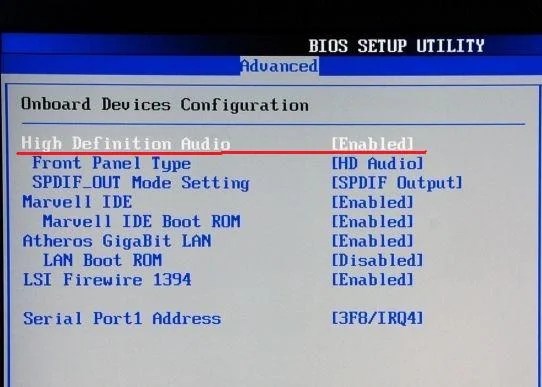 Čest razlog iznenadnog gubitka zvuka na računaru je kvar zvučne kartice. Međutim, prije kupovine novog, uvjerite se da nakon primjene gore navedenih opcija ništa drugo ne pomaže.
Čest razlog iznenadnog gubitka zvuka na računaru je kvar zvučne kartice. Međutim, prije kupovine novog, uvjerite se da nakon primjene gore navedenih opcija ništa drugo ne pomaže.
Glavna stvar koju treba zapamtiti je da se svaki problem može riješiti i da rješenje može biti mnogo lakše nego što se čini.
Postoje različiti razlozi za nedostatak zvuka na laptopu. Ponekad su prilično jednostavni, dok je u drugim slučajevima potrebno mnogo vremena da se pronađe greška. U svakom slučaju, prije nego što nastavite s rješavanjem problema, morate razumjeti šta točno treba popraviti.
Razlozi zbog kojih nema zvuka
Često je razlog za nedostatak zvuka na laptopu upravo radnje korisnika. Na primjer, preuzeli ste nove drajvere ili pokušali ažurirati postojeće, ali ste zbog neiskustva ili iz nekog drugog razloga učinili nešto pogrešno, nakon čega je zvuk nestao. Zapravo, ne treba očajavati, jer je skoro sve popravljivo.
Često se to dešava jer je zvučna kartica pokvarena. U ovom slučaju, najvjerovatnije će ga trebati zamijeniti. Takođe, problem može biti i sa zvučnicima. Provjerite da li su pravilno i sigurno spojeni. Također spojite slušalice na audio izlaz. Ako u njima ima zvuka, onda su zvučnici neispravni. Sada pogledajmo kako vratiti zvuk na Windows 7 laptop, ovisno o problemu koji se pojavio.
Šta učiniti ako zvuk nedostaje
Dakle, idemo na Start meni i izaberite Control Panel. Kliknite desnim tasterom miša na Računar i na listi koja se pojavi kliknite na Svojstva - Upravljač uređajima.

Ako se pored natpisa Zvučni uređaji nacrta žuti krug sa uskličnikom, onda su vozači jednostavno odletjeli. Ovo se može popraviti instaliranjem novih ili ažuriranjem postojećih. Pročitajte kako brzo ažurirati upravljačke programe zvučne kartice. Obično laptop dolazi sa uslužnim diskom, tako da ga samo trebate ponovo učitati.

Osim toga, sličan problem može nastati ako ponovo instalirate OS. Programeri ne priključuju uvijek CD sa potrebnim drajverima na laptop. U tom slučaju, prije vraćanja zvuka na Windows XP laptop, morat ćete posjetiti web stranicu proizvođača tehničkog uređaja. Na internetskom resursu trebat će vam odjeljak Preuzimanja. Ovdje, koristeći pretragu, trebate pronaći i odabrati potrebne drajvere. Zatim ih instalirajte na svoj računar. Ne zaboravite pojasniti s kojim operativnim sistemima program radi, inače vaše radnje mogu dovesti do ničega.
Nakon instaliranja drajvera, ponovo pokrenite laptop. Sada provjerite kako zvuk radi. Ako se i dalje ne pojavi, onda je problem u nečemu drugom. U početku možete provjeriti performanse drajvera uz pomoć posebnih testera. Na primjer, koristite programe kao što su Multimedia Mark ili Sound Check.

Problem može biti iu pogrešnim postavkama. Pomažu vam da prilagodite jačinu zvuka, frekvencije, balans, itd. Ove postavke možete promijeniti pomoću miksera. Ovaj uslužni program na laptopima, najčešće, ima pet klizača, pomeranjem kojih se vrše potrebne promene. Provjerite jesu li svi ispravno instalirani. Iz ovoga ćete naučiti kako pravilno konfigurirati zvuk na vašem računalu.
Ako je zvuk nestao nakon što ste instalirali uslužne programe ili bilo koji program, morat ćete slijediti ove korake. Kliknite na Start-Svi programi. Sada idite na odjeljak Standard, gdje trebamo pratiti vezu Uslužni programi. U njima odaberite liniju System Restore. Sada morate odabrati takvu tačku vraćanja kada je bilo zvuka. Testirajte zvučnike nakon učitavanja.
Sve ove metode su prilično dostupne čak i početnicima. Stoga, ako zvuk na laptopu nestane, prvo pokušajte slijediti ono što se preporučuje. Ako ništa drugo ne uspije, možda ćete morati kontaktirati servis. Isto treba učiniti ako niste sigurni u svoje sposobnosti. Ali obično se problem rješava prilično jednostavno, a sve radnje ne oduzimaju puno vremena.



